คุณสมบัติ iPhone ที่ซ่อนอยู่นี้เป็นวิธีที่ง่ายที่สุดในการจดบันทึกอย่างรวดเร็ว

เรียนรู้วิธีจดโน้ตด่วนบน iPhone เมื่อคุณต้องการบันทึกข้อความ ลิงก์ และรูปภาพอย่างรวดเร็วและง่ายดาย
iOS 16มีมาตั้งแต่เดือนกันยายน ซึ่งทำให้ Apple มีเวลาเพียงพอในการเผยแพร่การอัปเดตหลักสองรายการสำหรับซอฟต์แวร์ iPhone เวอร์ชันล่าสุดคือiOS 16.5ซึ่งคุณสามารถดาวน์โหลดและติดตั้งบน iPhone ได้แล้ว
iOS 16.5 ไม่ใช่การอัปเดตที่อัดแน่นไปด้วยฟีเจอร์ส่วนใหญ่ เพียงแต่เพิ่มแท็บ My Sports ลงในแอพ News และทำการแก้ไขข้อบกพร่องที่สำคัญบางประการ พิจารณาการขาดการปรับปรุงที่สำคัญซึ่งสะท้อนให้เห็นถึงการที่ iOS 16 ออกมาระยะหนึ่งและ Apple หันความสนใจไปที่การแสดงตัวอย่างiOS 17 ที่กำลังจะมาถึง
ถึงกระนั้น แม้จะไม่มีการเปลี่ยนแปลงใดๆ ที่หยุดการแสดง คุณควรติดตามเวอร์ชัน iOS ที่คุณกำลังใช้งานอยู่เสมอ เนื่องจากการอัปเดต iOS เหล่านี้มีแพตช์ความปลอดภัยที่จะทำให้มีความปลอดภัยมากที่สุดเท่าที่จะเป็นไปได้
ด้วยเหตุผลเหล่านี้ คุณควรเรียนรู้วิธีอัปเดต iPhone ของคุณเป็นประจำเพื่อให้แน่ใจว่าอุปกรณ์ของคุณยังคงเป็นหนึ่งในโทรศัพท์ที่ดีที่สุด ยังดีกว่า คุณควรเรียนรู้วิธีอัปเดต iPhone โดยอัตโนมัติ เนื่องจากขั้นตอนนี้จะทำให้ขั้นตอนทั้งหมดหมดไป เราจะแสดงวิธีทำทั้งสองอย่างที่นี่
ลงไปกันเถอะ ต่อไปนี้คือวิธีการดาวน์โหลดและติดตั้ง iOS 16 โดยใช้การอัปเดต iOS 16.5 ล่าสุดเป็นแนวทางของเรา
วิธีดาวน์โหลด iOS 16
อ่านเพื่อดูคำแนะนำโดยละเอียดเพิ่มเติมสำหรับแต่ละขั้นตอน
1. เสียบ iPhone ของคุณและเชื่อมต่อกับ Wi-Fi
ตรวจสอบให้แน่ใจว่าอุปกรณ์ของคุณกำลังชาร์จและเชื่อมต่อกับ Wi-Fi ทั้งสองอย่างไม่จำเป็น — เราติดตั้งการอัปเดตนี้โดยไม่ได้เชื่อมต่อกับแหล่งพลังงาน ดังนั้นหากคุณมีแบตเตอรี่เต็มและกำลังติดตั้งการอัปเดตที่มีขนาดเล็กลง คุณอาจจะไม่ได้ใช้พลังงานจนหมด อย่างไรก็ตาม จะเป็นการดีที่สุดที่จะเสียบปลั๊ก โดยเฉพาะอย่างยิ่งสำหรับการอัปเดตขนาดใหญ่ เช่น การอัปเดต iOS 16 ในทำนองเดียวกัน คุณสามารถใช้ข้อมูลเซลลูลาร์เพื่อดาวน์โหลดการอัปเดตได้ แต่ขอแนะนำให้ใช้ Wi-Fi หากคุณไม่มีข้อมูลสำรองหรือแผนบริการข้อมูลแบบไม่จำกัด
นอกจากนี้ คุณควรสำรองข้อมูล iPhone ของคุณก่อนการอัปเดต iOS ครั้งใหญ่ การเก็บการอัปเดตนั้นถาวรในกรณีที่คุณต้องย้อนกลับและกู้คืน iPhone ของคุณเป็น iOS เวอร์ชันก่อนหน้า หากมีข้อผิดพลาดเกิดขึ้น
2. ไปที่การตั้งค่า
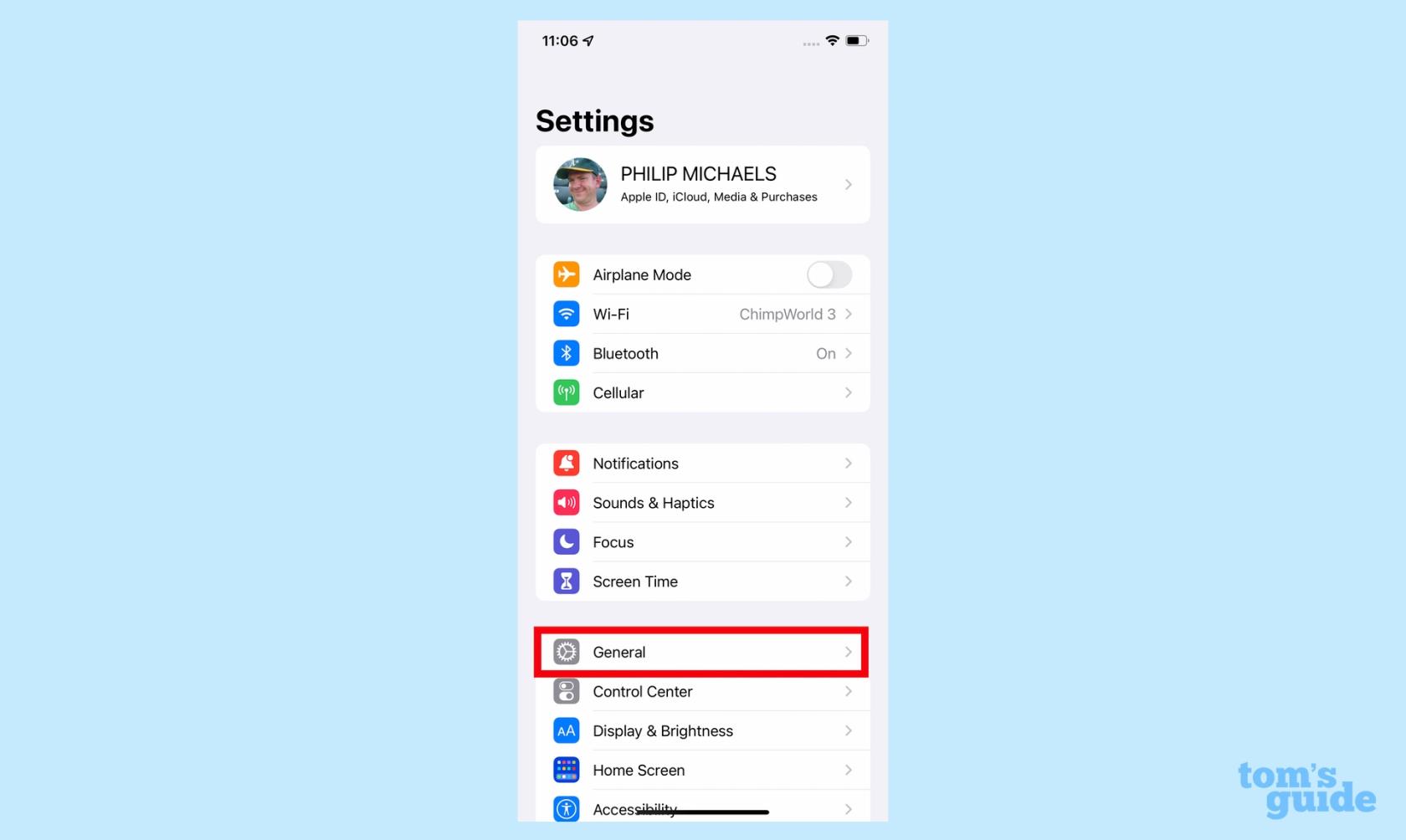
(ภาพ: © คู่มือของเรา)
เปิดแอปการตั้งค่า จากนั้นแตะทั่วไป
3. ไปที่การอัปเดตซอฟต์แวร์
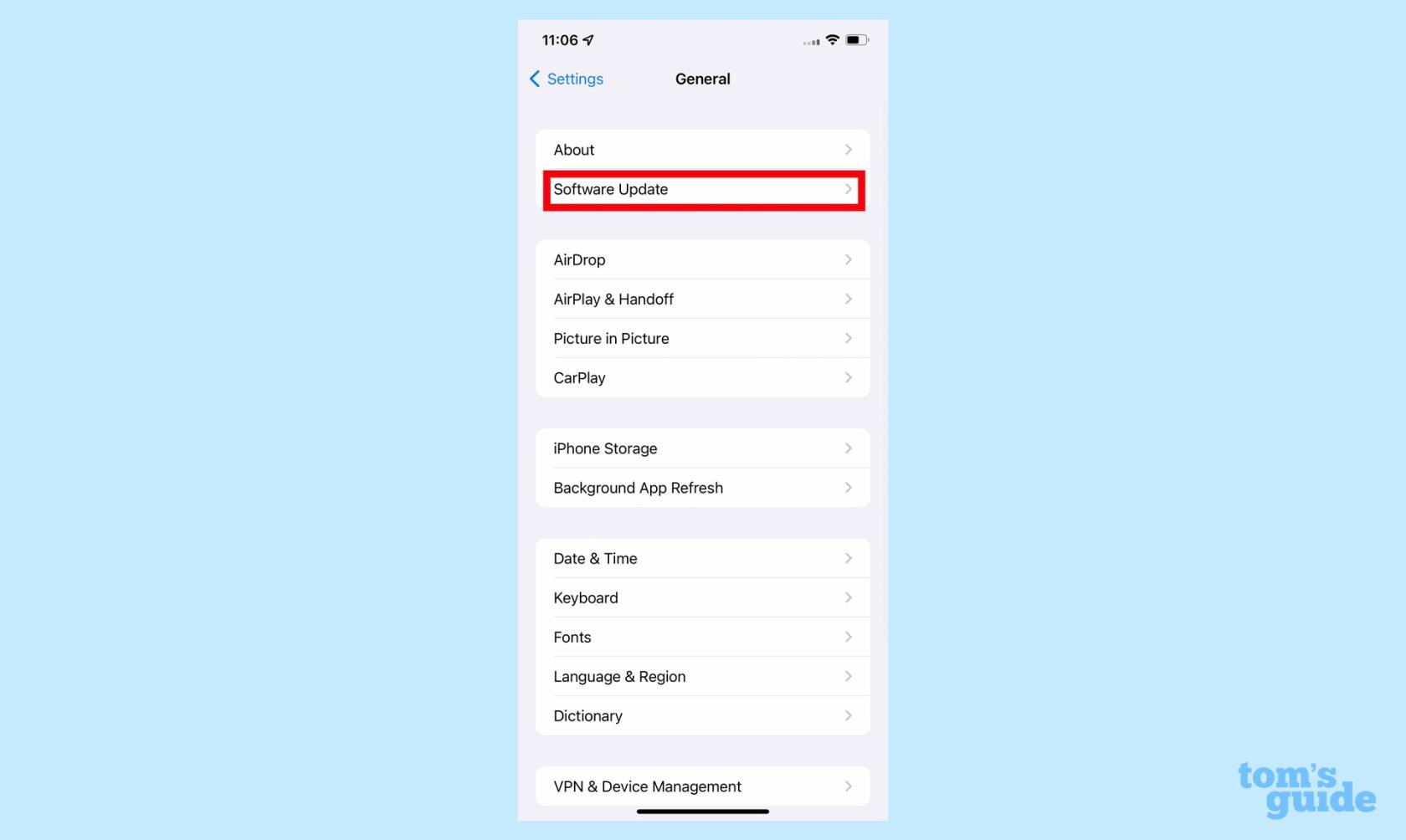
(ภาพ: © คู่มือของเรา)
จากส่วนทั่วไปของแอพการตั้งค่าให้แตะรายการอัพเดทซอฟต์แวร์เพื่อดูว่ามีรายการอัพเดท iOS 16 ที่พร้อมใช้งานหรือไม่
4. ดาวน์โหลดและติดตั้งการอัปเดตซอฟต์แวร์ iOS
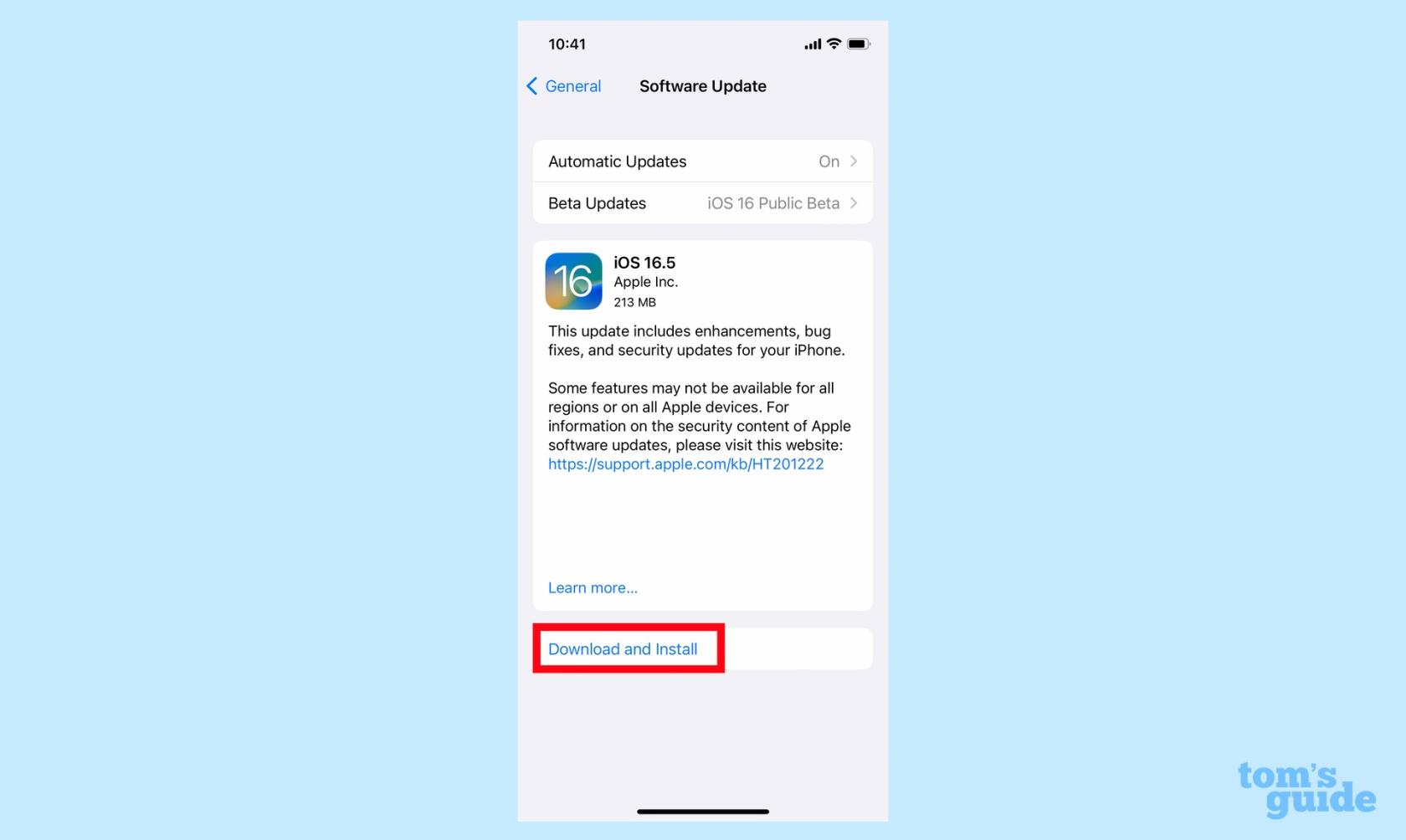
(ภาพ: © คู่มือของเรา)
ณ จุดนี้ iOS 16.5 น่าจะรอคุณอยู่ แตะดาวน์โหลดและติดตั้ง
5. ป้อนรหัสผ่านของคุณ
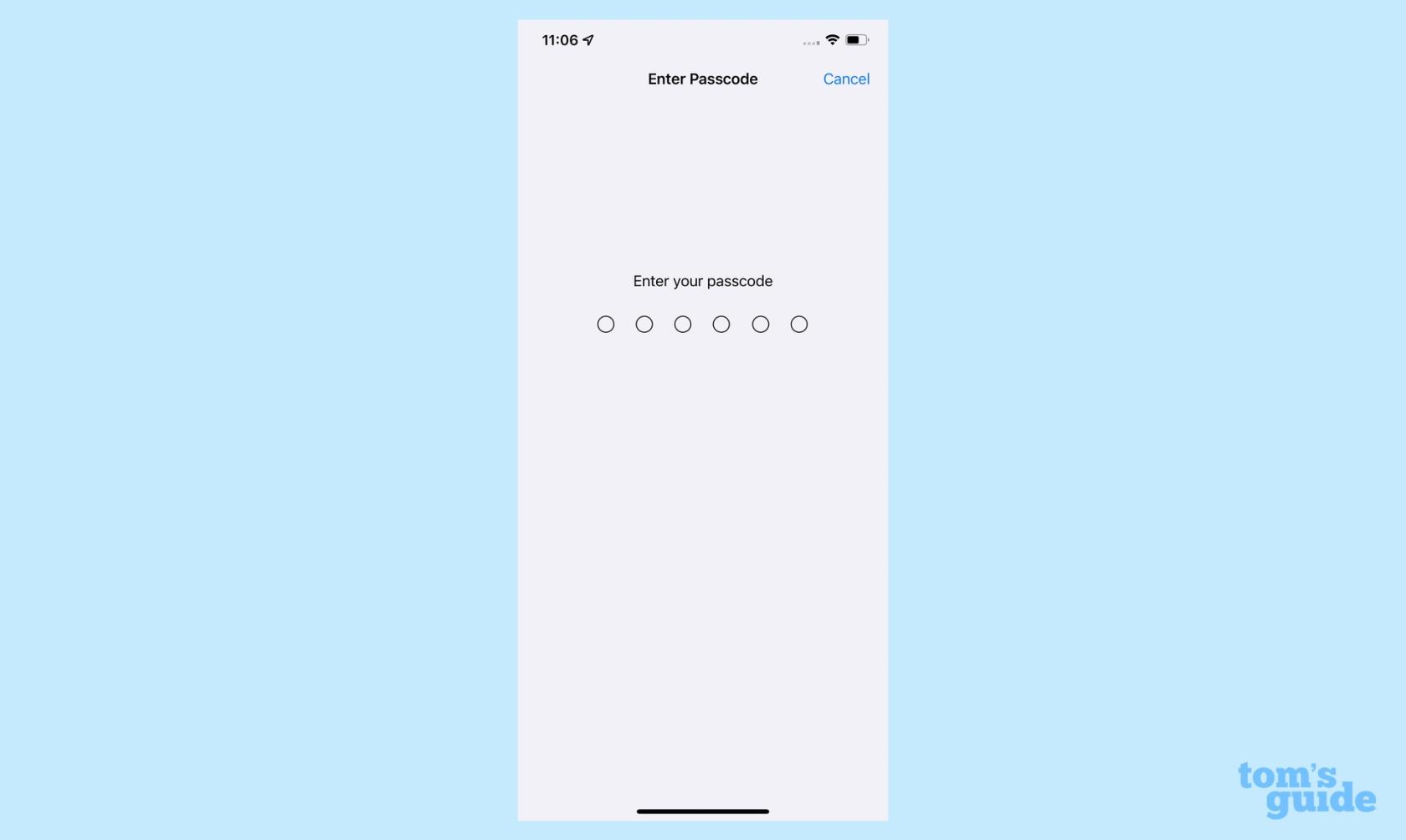
(ภาพ: © คู่มือของเรา)
คุณจะได้รับแจ้งให้ป้อนรหัสผ่านเพื่อดำเนินการต่อ
ในบางกรณี ระบบอาจถามคุณว่าต้องการใช้ข้อมูลเซลลูลาร์หรือไม่ ถ้าเป็นเช่นนั้นให้เลือก หากคุณไม่มีข้อมูลสำรองหรือไม่ได้อยู่ในแผนบริการข้อมูลแบบไม่จำกัดให้แตะ ไม่ใช้ข้อมูลเซลลูลาร์
6. ยอมรับข้อกำหนดในการให้บริการของ Apple
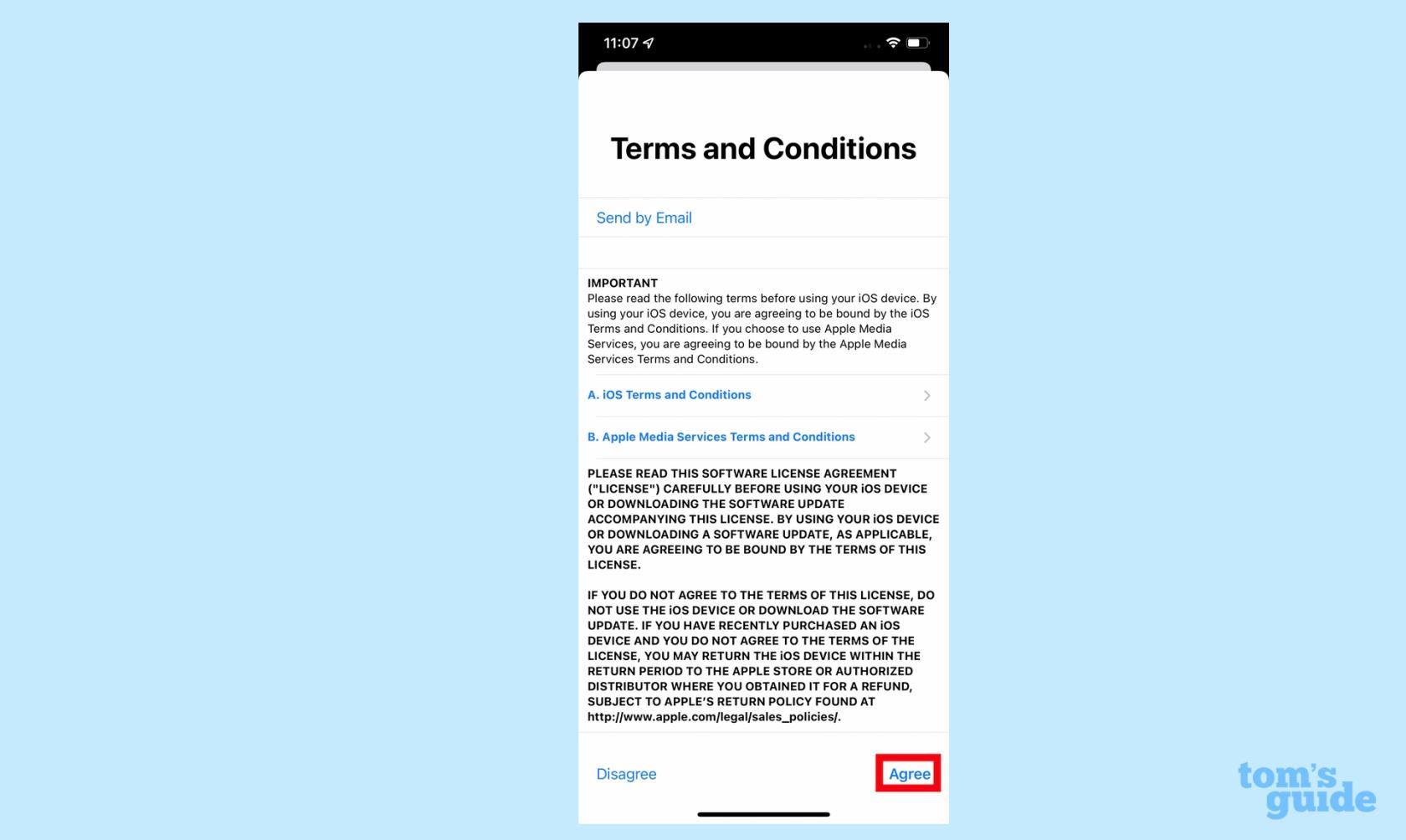
(ภาพ: © คู่มือของเรา)
คุณจะได้รับแจ้งให้ยอมรับข้อกำหนดในการให้บริการของ Apple เมื่อคุณทำเสร็จแล้ว การดาวน์โหลด iOS 16 จะเริ่มขึ้น
7. ติดตั้งอัปเดต iOS 16
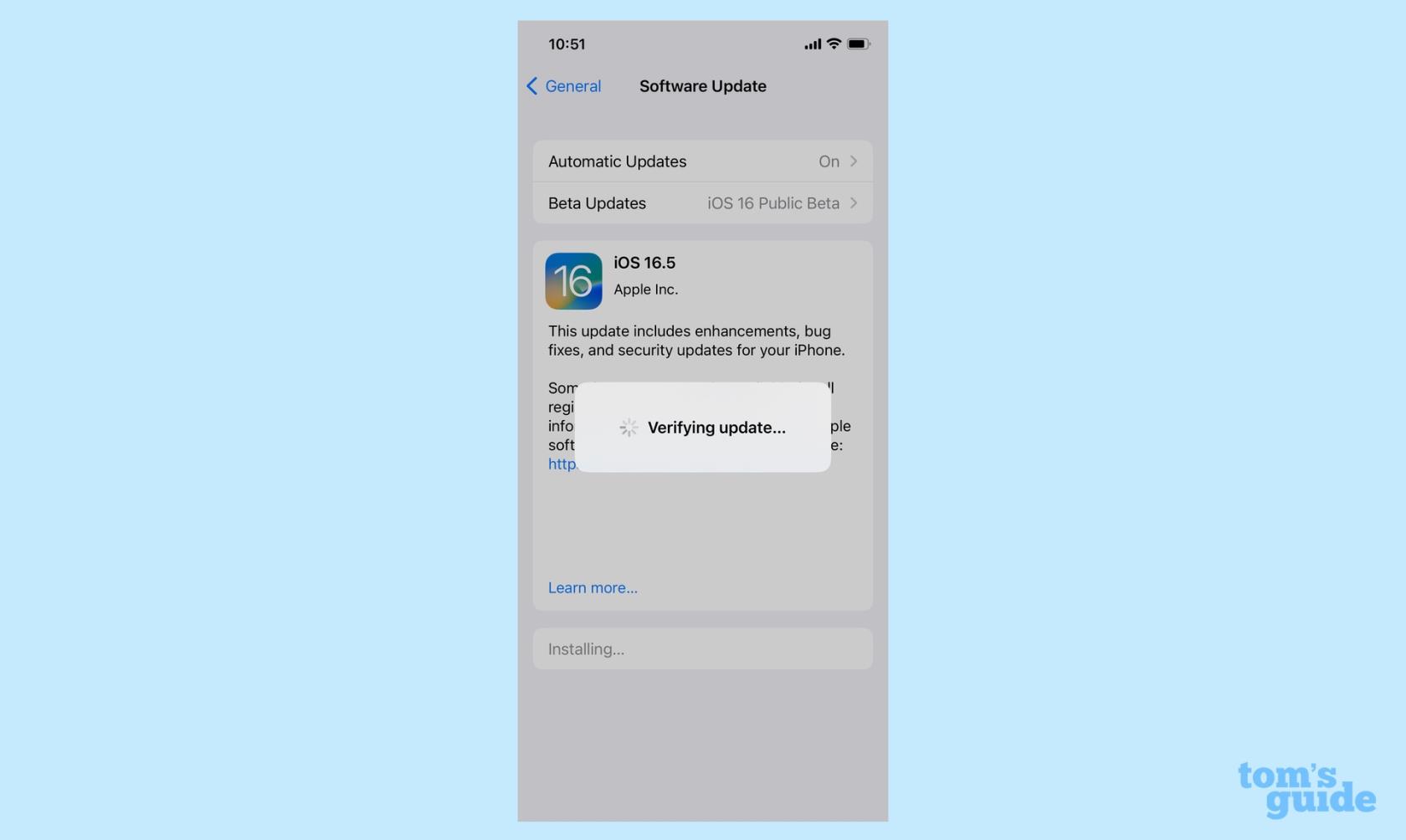
(ภาพ: © คู่มือของเรา)
7. เมื่อดาวน์โหลดอัปเดตแล้วให้แตะติดตั้งทันที
การอัปเดตจะติดตั้งและอุปกรณ์ของคุณจะรีสตาร์ท อาจใช้เวลาสักครู่ อดทนและอย่าปิดอุปกรณ์ของคุณด้วยตนเอง
อุปกรณ์ของคุณจะรีสตาร์ทหลังจากติดตั้ง iOS 16.4 คุณจะต้องป้อนรหัสผ่านเพื่อปลดล็อกโทรศัพท์ แต่เมื่อคุณป้อนรหัสผ่านแล้ว ควรชัดเจนว่า iOS 16.4 กำลังทำงานบน iPhone ของคุณ หากคุณต้องการยืนยัน ให้กลับไปที่เมนู Software Update ตอนนี้ควรบอกคุณว่า iOS เป็นรุ่นล่าสุดแล้ว
คุณยังมีความสามารถในการตั้งค่าอุปกรณ์ของคุณให้อัปเดตโดยอัตโนมัติ นี่คือวิธีการทำงาน
1. ตั้งค่าการอัปเดตอัตโนมัติ
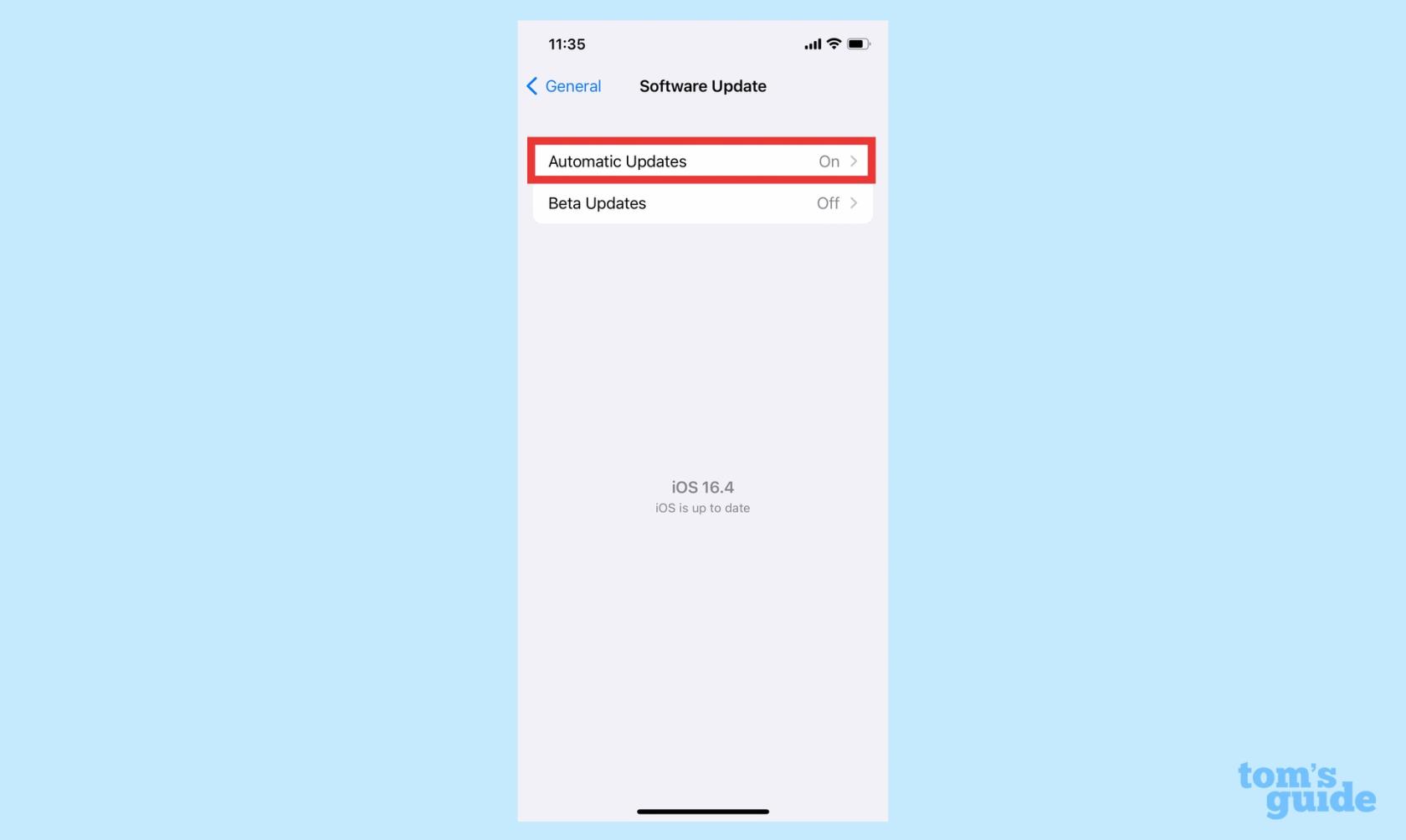
(ภาพ: © คู่มือของเรา)
จากส่วนการอัปเดตซอฟต์แวร์ของแอปการตั้งค่าให้แตะการอัปเดตอัตโนมัติ
2. เลื่อนสวิตช์อัปเดต iOS ไปที่เปิด
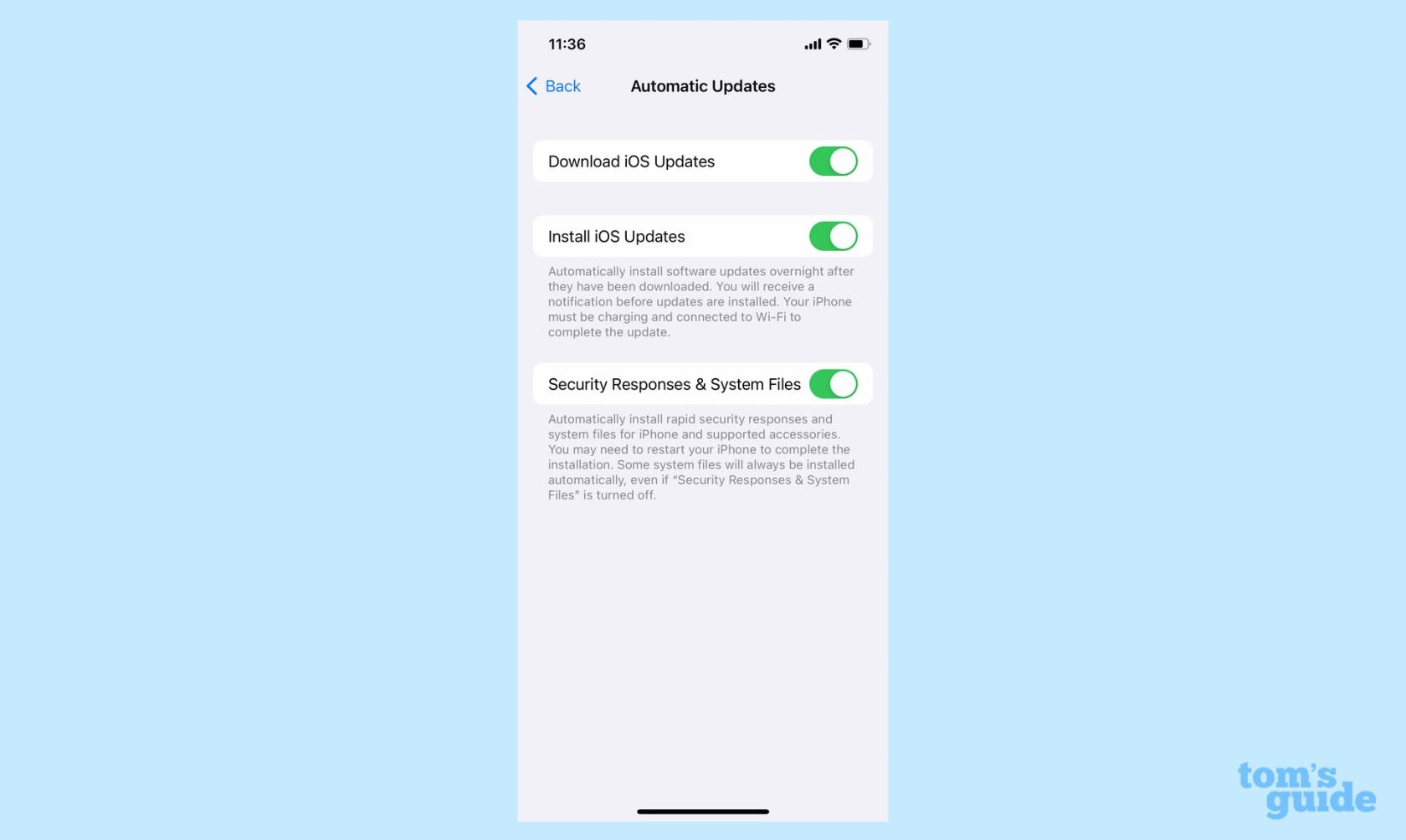
(ภาพ: © คู่มือของเรา)
เปิดการดาวน์โหลดอัตโนมัติโดยเลื่อนปุ่มสลับข้าง Download iOS Updates คุณยังสามารถตั้งค่าโทรศัพท์ของคุณให้ติดตั้งการอัปเดต iOS โดยอัตโนมัติ นอกจากนี้ การเปิดการตอบสนองด้านความปลอดภัยและไฟล์ระบบจะติดตั้งการอัปเดตความปลอดภัยอย่างรวดเร็วโดยอัตโนมัติเมื่อพร้อมใช้งาน
คุณอาจสังเกตเห็นบนหน้าจอการอัปเดตซอฟต์แวร์ว่ามีตัวเลือกในการติดตั้งการอัปเดตเบต้าโดยอัตโนมัติ หากคุณเข้าร่วมในโปรแกรมซอฟต์แวร์เบต้าของ Apple นั่นเป็นการเพิ่มใหม่ของ iOS 16.4
ตอนนี้คุณรู้วิธีอัปเดต iPhone และวิธีอัปเดต iOS โดยอัตโนมัติแล้ว ตอนนี้คุณสามารถนอนหลับสนิทโดยรู้ว่าโทรศัพท์ของคุณได้รับการปรับแต่งมาอย่างดีและปลอดภัยเท่าที่ Apple สามารถทำได้ และหากคุณเพิ่งเริ่มใช้ iOS 16 อย่าลืมอ่านคู่มือ iOS 16 ของเรา เพื่อดูเคล็ดลับเกี่ยวกับวิธีใช้คุณสมบัติใหม่ทั้งหมด
หากคุณต้องการเคล็ดลับเพิ่มเติมในการใช้ประโยชน์สูงสุดจาก iPhone ของคุณ เรามีบทช่วยสอนมากมายที่ครอบคลุม ไอโฟนใหม่? ตรวจสอบวิธีการถ่ายโอนข้อมูลจาก iPhone ไปยัง iPhoneหรือวิธีถ่ายโอนรายชื่อ Google ไปยัง iPhone ทำ iPhone ของคุณหล่นลงชักโครก? คุณจะต้องเรียนรู้วิธีไล่น้ำออกจาก iPhone เบื่อเสียงเรียกเข้า iPhone หุ้น? ดูวิธีตั้งเสียงเรียกเข้าบน iPhone โหมดมาโครอัตโนมัติทำให้คุณรำคาญ? ต่อไปนี้คือวิธีปิดโหมดมาโครอัตโนมัติบน iPhone ต้องการยกระดับ Safari ไปอีกขั้นหรือไม่? อ่านวิธีติดตั้งส่วนขยาย Safari บน iPhone
เรียนรู้วิธีจดโน้ตด่วนบน iPhone เมื่อคุณต้องการบันทึกข้อความ ลิงก์ และรูปภาพอย่างรวดเร็วและง่ายดาย
หากคุณรู้สึกใจร้อน การเรียนรู้วิธีเปิดใช้งานการอัปเดต macOS beta จะช่วยให้คุณได้รับระบบปฏิบัติการ Mac เวอร์ชันล่าสุดก่อน
ใช้เวลาไม่นานในการเปิดใช้งานโหมดการแสดงผลแนวนอนตลอดเวลาบนโทรศัพท์ Samsung ทำให้คุณมีอินเทอร์เฟซแบบสแตนด์บายสำหรับ iOS 17
หากคุณกำลังจะไปเที่ยวพักผ่อนหรือท่องเที่ยวในฤดูร้อนนี้ นี่คือคุณสมบัติที่คุณควรใช้
ไม่เคยได้รับอาหารเป็นพิษอีกต่อไปโดยใช้ทางลัดการแปลงเวลาไมโครเวฟนี้
การตั้งค่าโปรไฟล์ Safari ใน iOS 17 ช่วยให้คุณจัดเรียงแท็บและหน้าโปรดได้ง่ายขึ้น ดังนั้นการตั้งค่าจึงคุ้มค่า คู่มือนี้จะแสดงให้คุณเห็นว่า
ต่อไปนี้คือวิธีซ่อนสถานะออนไลน์ของคุณบน WhatsApp หากคุณไม่กระตือรือร้นที่จะให้คนอื่นรู้ว่าคุณกำลังใช้งานอยู่
เรียนรู้วิธีอัปเดต iPhone ของคุณเป็น iOS 16 เพื่อใช้คุณสมบัติล่าสุดและดีที่สุดทั้งหมด ในขณะที่ทำให้มั่นใจว่า iPhone ของคุณปลอดภัยและปรับให้เหมาะสมที่สุดเท่าที่จะทำได้
iPhone ของคุณมีการแก้ไขเลนส์ในตัวซึ่งสามารถลบความผิดเพี้ยนทางแสงออกจากภาพได้ นี่คือวิธีที่คุณเปิดใช้งาน
นี่คือวิธีเปิดใช้งานระดับกล้องของ iPhone ซึ่งมาพร้อมกับ iOS 17








